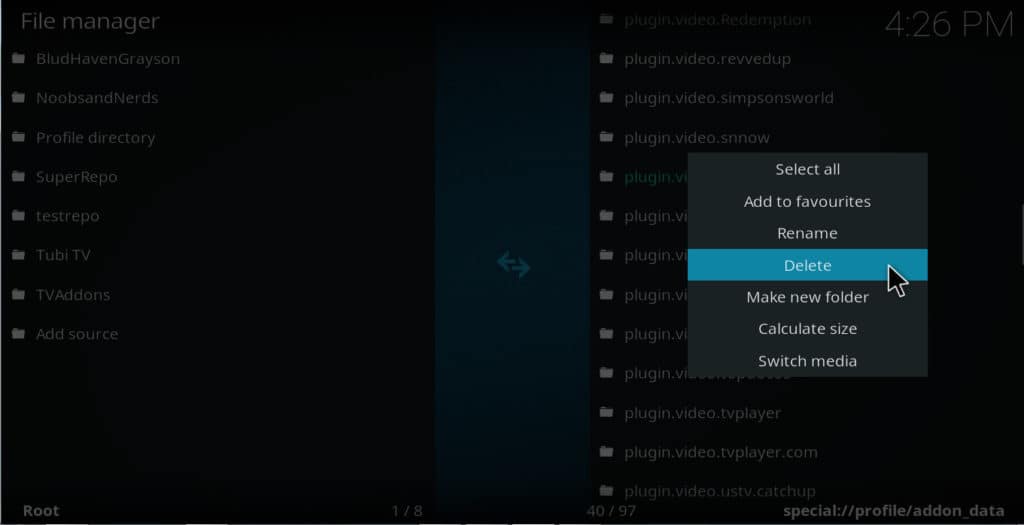
Es gibt alle möglichen Umstände, unter denen Sie Kodi-Addons löschen müssen. Möglicherweise müssen Sie ein Addon neu installieren, oder Sie verwenden einfach nie das bestimmte Addon, das Sie entfernen möchten. In einigen Fällen stellen Sie möglicherweise auch fest, dass die von Ihnen installierten Addons nicht sicher sind, weshalb es umso wichtiger ist, dass Sie sie so schnell wie möglich entfernen.
Unabhängig davon, warum Sie ein Kodi-Addon entfernen möchten, wird in diesem Artikel die Vorgehensweise erläutert. Leider hinterlassen einige Strategien zum Entfernen von Kodi-Addons immer noch potenziell schädliche Dateien auf Ihrem System. Diese können Ihr System verlangsamen oder sogar beschädigen. In diesem Artikel wird erläutert, wie Sie diese veralteten Dateien entfernen und Kodi-Addons sicher löschen können.
Was ist Kodi??
Kodi ist ein kostenloser Software-Media-Player der Kodi Foundation. Es werden Apps namens “Addons” ausgeführt, mit denen Benutzer Medien von einer Vielzahl kostenloser und Premium-Websites streamen können. Außerdem können Benutzer Inhalte anzeigen, die auf ihren Geräten gespeichert sind. Es kann auf Windows-, Mac OSX-, iOS-, Android- oder Linux-Geräten installiert werden, einschließlich Fernsehgeräten wie Amazon Fire TV, Apple TV und Nvidia Shield.
Warnung: Kodi sollte nur für Inhalte verwendet werden, auf die Sie das gesetzliche Zugriffsrecht haben. Weder die Kodi Foundation noch Comparitech befürworten die Verwendung von Kodi zur Bekämpfung von Produktpiraterie.
Verwenden Sie immer ein VPN mit Kodi
Wann immer Sie Videos mit Kodi oder einer anderen Software streamen, besteht immer ein Risiko für Ihre Privatsphäre. Ihr ISP kann Ihre Streaming-Aktivitäten verfolgen und sehen, was Sie gerade sehen oder hören. Es kann Ihre Geschwindigkeit drosseln, um Bandbreite im Netzwerk zu sparen, wenn es nicht so ist, dass Sie Videos streamen. Tatsächlich wurden mehrere große Internetanbieter dabei erwischt, die Geschwindigkeit von Videostreamern zu drosseln.
Hacker können Ihre Streaming-Verbindung auch verwenden, um Man-in-the-Middle-Angriffe auszulösen, die zum Diebstahl persönlicher Daten verwendet werden. Durch das Streamen von Video-Websites können Sie Ihren Standort finden und die Anzeige von Inhalten blockieren, nur weil Sie sich physisch außerhalb der Grenzen eines bestimmten Landes befinden.
Aus diesen Gründen sollten Sie immer ein VPN verwenden, um Ihre Privatsphäre zu schützen, wenn Sie Videos streamen. Aber nicht alle VPNs eignen sich zum Streamen von Videos. Die meisten haben keine Apps für gängige Fernsehgeräte, auf denen Kodi ausgeführt wird. In vielen Ländern gibt es nicht genügend Server, um den Standort eines Benutzers angemessen zu verschleiern. Einige protokollieren die Streaming-Aktivitäten der Benutzer, was den Zweck eines VPN an erster Stelle zunichte macht.
Wir empfehlen IPVanish für Kodi-Benutzer. Es verfügt über eine App für Amazon Fire Stick und Nvidia Shield, die die Installation auf einem Fernsehgerät vereinfacht. Es verfügt über Server in über 60 Ländern, sodass Sie Ihren Standort maximal verbergen können. IPVanish hat eine strikte Richtlinie gegen das Speichern von Protokollen. Dies ist eine hervorragende Möglichkeit, Ihre Privatsphäre beim Streamen von Videos zu schützen.
BESTE VPN FÜR KODI: IPVanish ist unsere erste Wahl. Verfügt über ein großes, nicht überlastetes Netzwerk von Servern und erzielt gute Geschwindigkeiten. Aufgrund der starken Sicherheits- und Datenschutzfunktionen ist IPVanish ein Favorit für Benutzer von Kodi und Amazon Fire TV Stick. Probieren Sie es mit der 7-tägigen Geld-zurück-Garantie ohne Risiko aus.
So löschen Sie Kodi-Addons sicher
Hier sind die Schritte, um ein Kodi-Addon vollständig von Ihrem System zu entfernen:
Klicken Sie im Hauptmenü von Kodi auf Addons
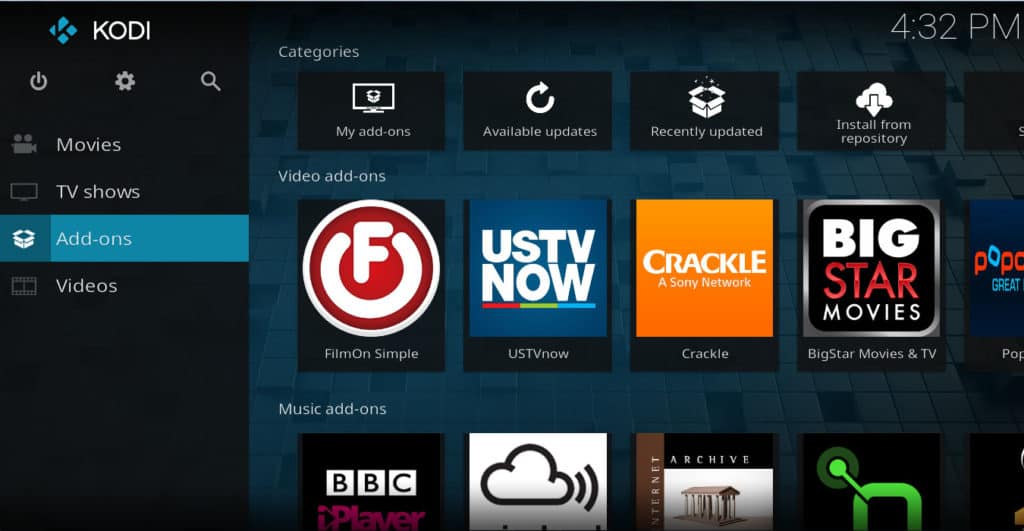
Wählen meine Addons
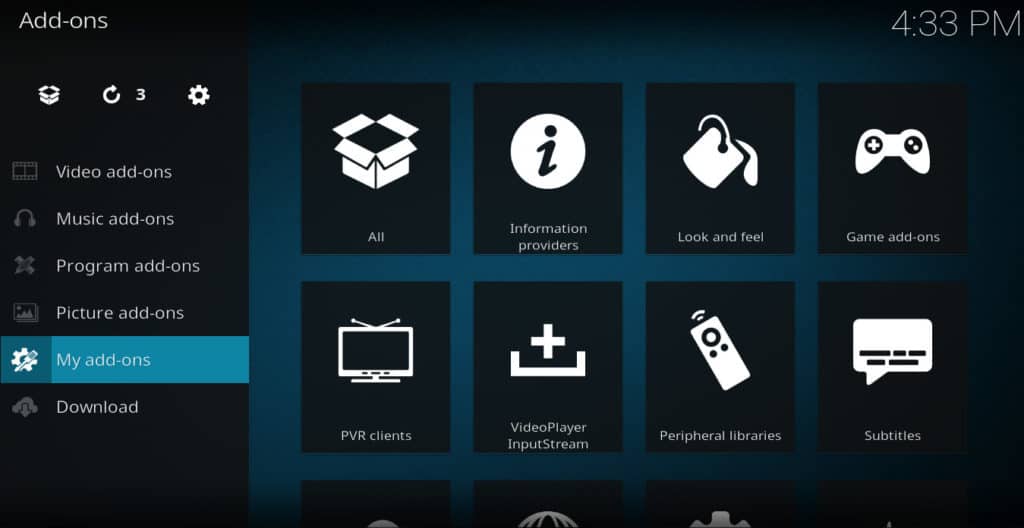
Wählen alle
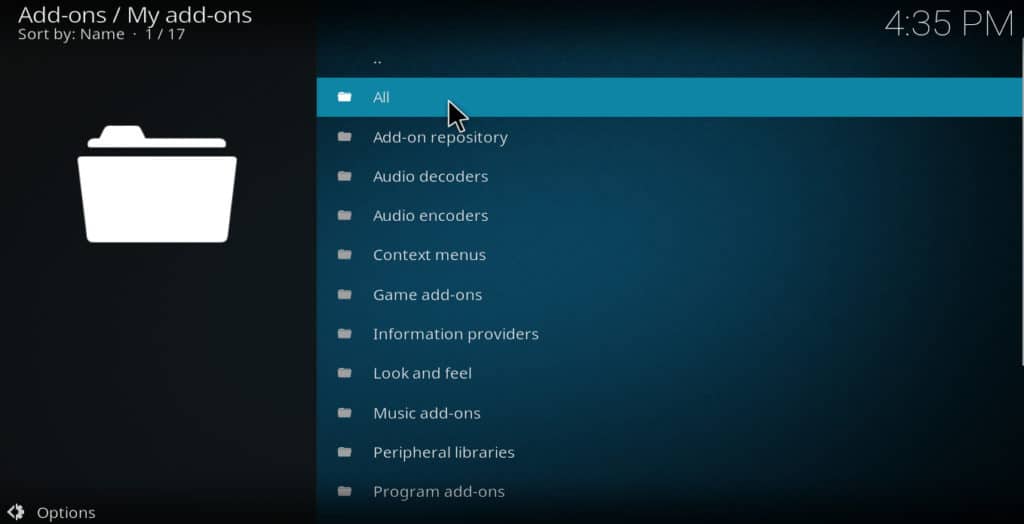
Scrollen Sie durch die Liste, bis Sie das jeweilige Addon finden, das Sie entfernen möchten
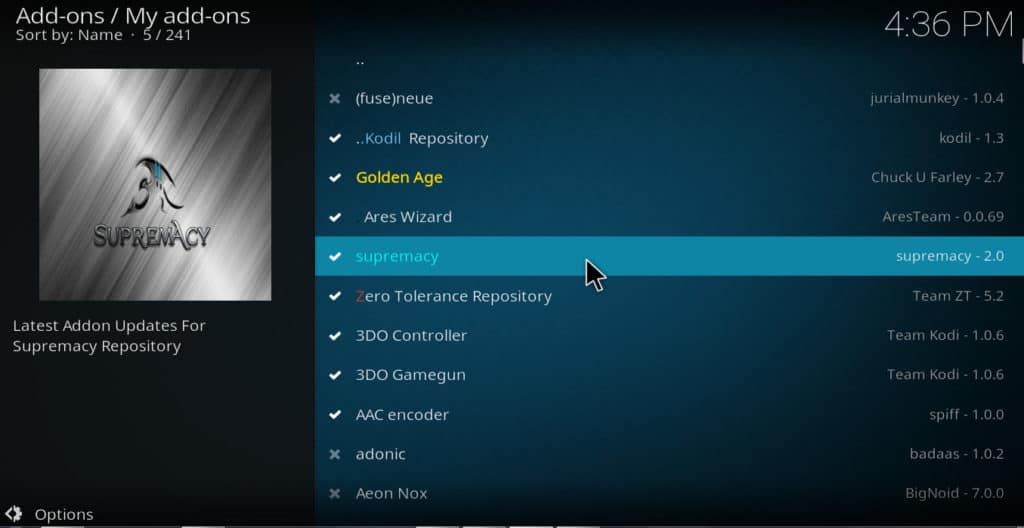
Klicken Sie mit der rechten Maustaste auf das Addon und wählen Sie Information
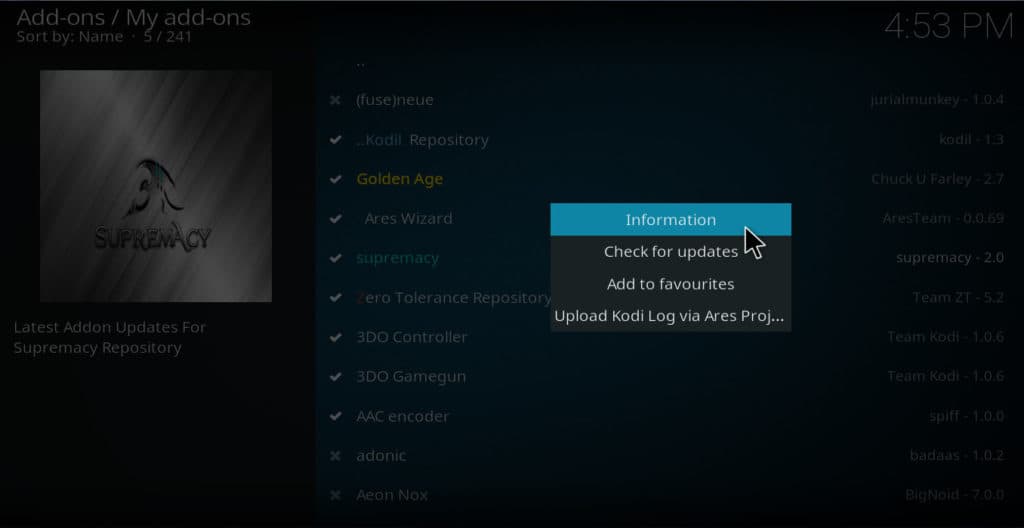
Klicken deinstallieren
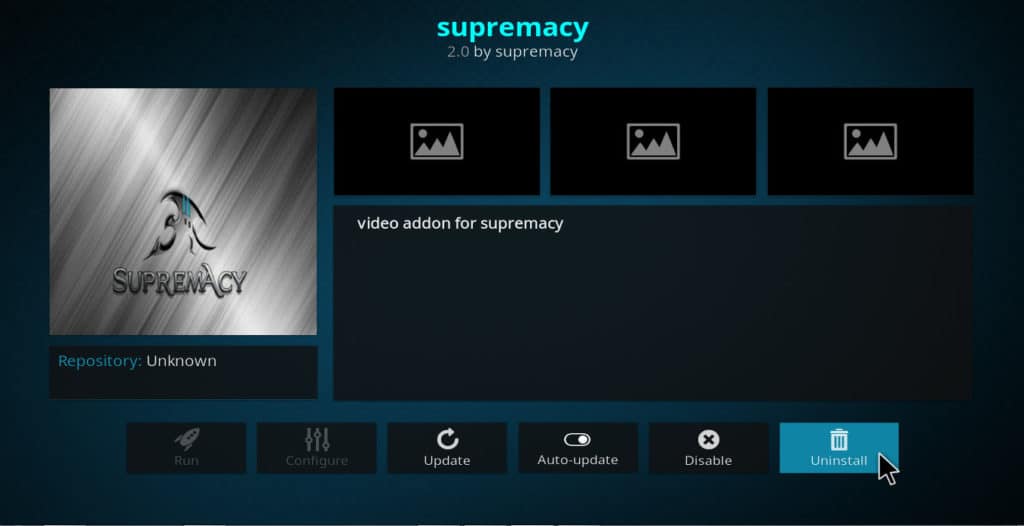
Nachdem das Addon die Deinstallation abgeschlossen hat, kehren Sie zum Hauptmenü zurück und wählen Sie das Zahnradsymbol
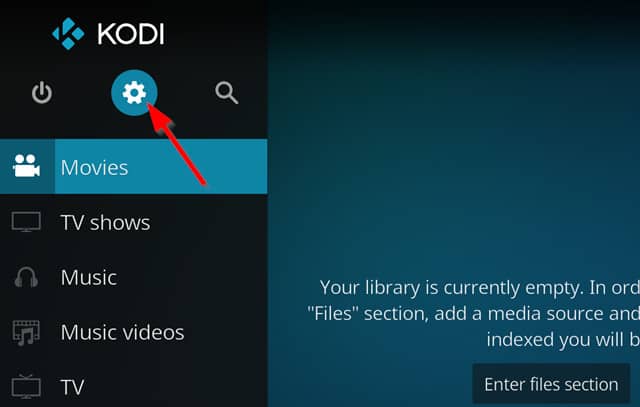
Wählen Medieneinstellungen
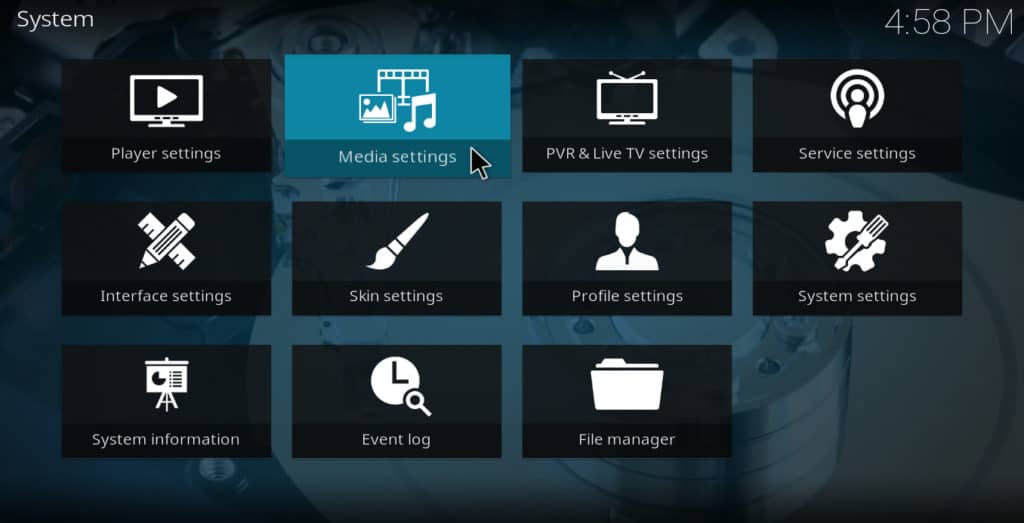
Bewegen Sie den Mauszeiger darüber Allgemeines auf der linken Seite des Bildschirms
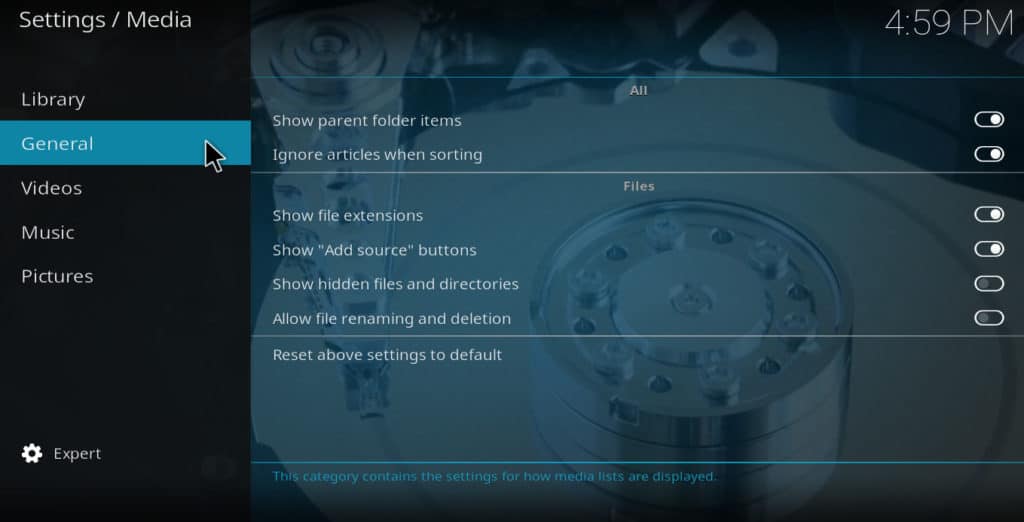
Stellen Sie auf der rechten Seite des Bildschirms sicher, dass der Schieberegler für Versteckte Dateien und Verzeichnisse anzeigen ist auf „Ein“ gestellt
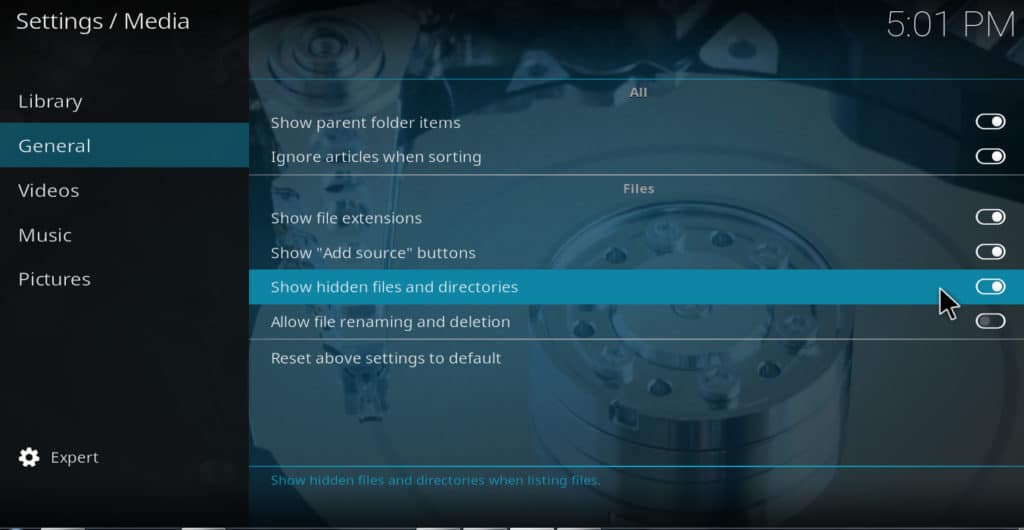
Kehren Sie zum Hauptmenü zurück und wählen Sie das Zahnradsymbol erneut aus
Wählen Dateimanager
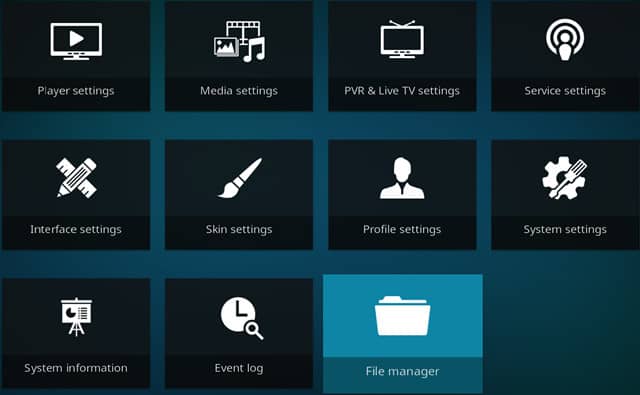
Wählen Profilverzeichnis
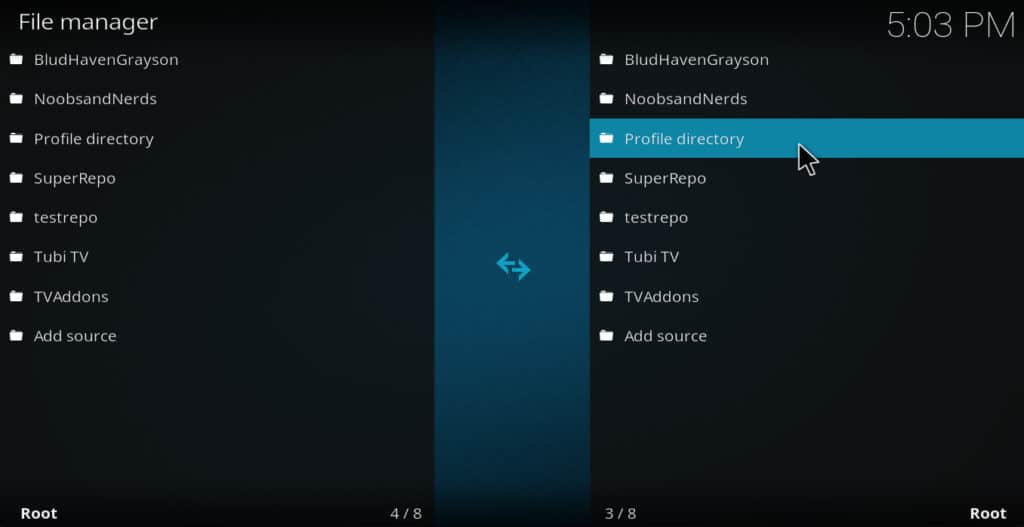
Klicken Sie auf addon_data
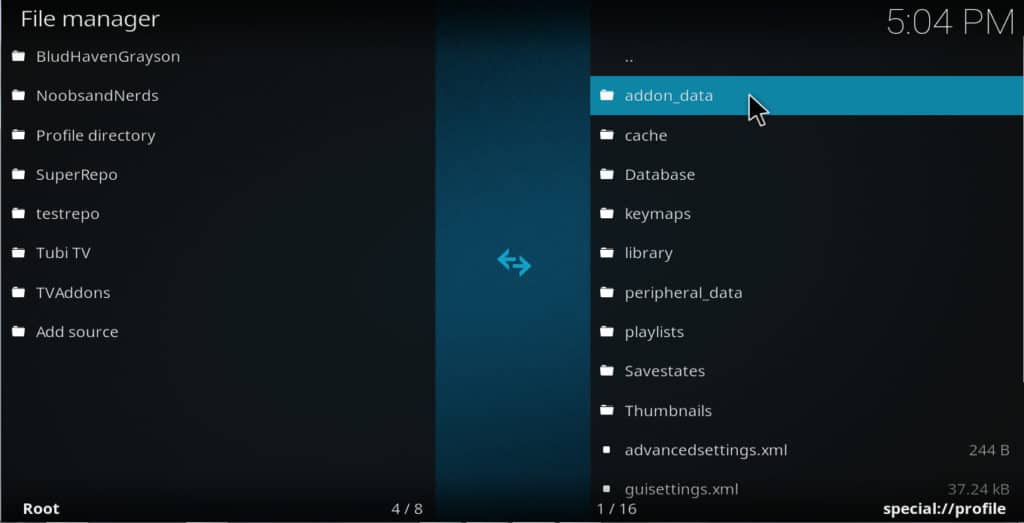
Scrollen Sie durch die Liste, bis Sie den Ordner für das gerade gelöschte Addon finden. In den meisten Fällen lautet der Titel ungefähr plugin.video.nameofaddon
Klicken Sie mit der rechten Maustaste auf das Addon und wählen Sie Löschen
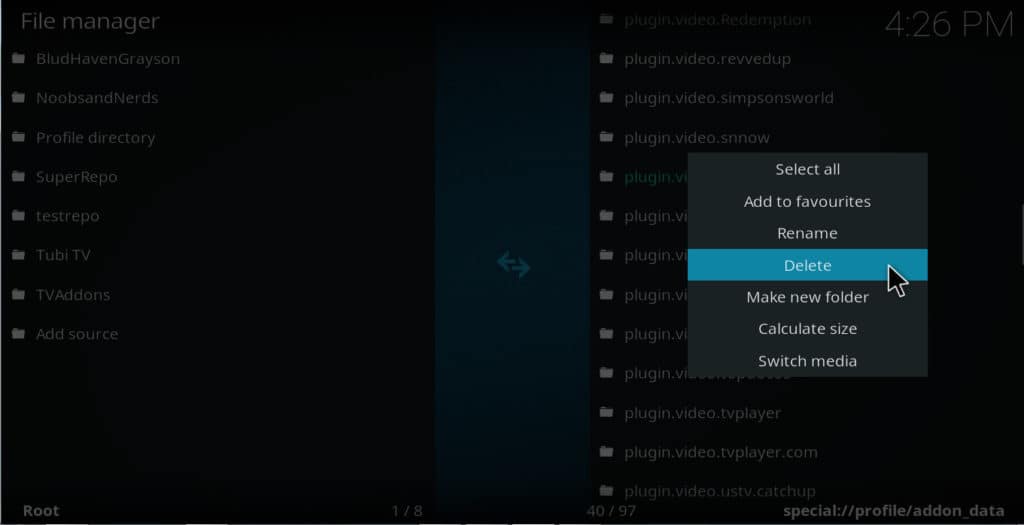
Ein Warnfenster informiert Sie darüber, dass der Ordner dadurch vollständig gelöscht wird. Klicken Sie auf Ja, um das Löschen des Addons abzuschließen
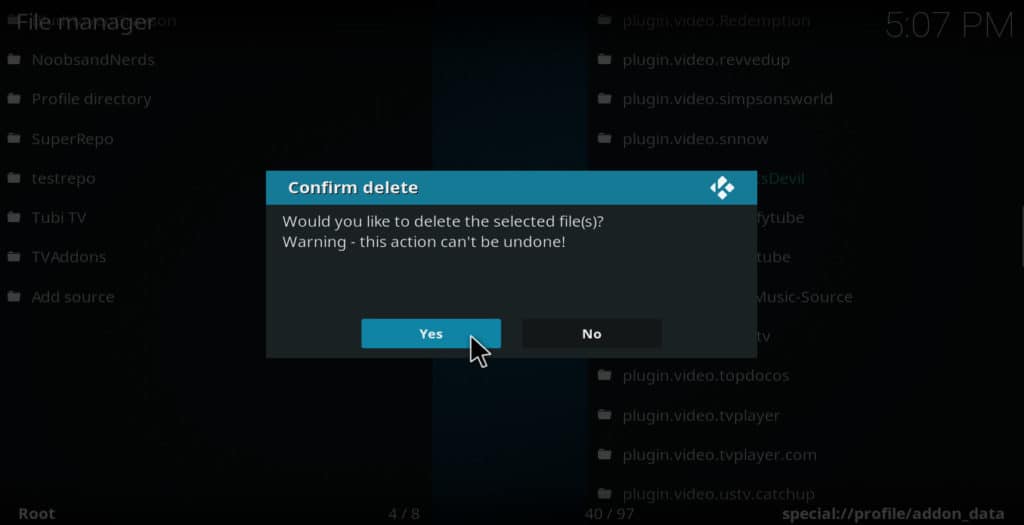
Verwandte Artikel: Kodi funktioniert nicht? So beheben Sie häufig auftretende Kodi-Probleme
So löschen Sie separate Skripte, die sich nicht im Ordner des Addons befinden
Obwohl bei diesem Vorgang alle Dateien im Ordner des Addons gelöscht werden, sind möglicherweise noch andere Abhängigkeiten oder Skripts vorhanden, die zusammen mit diesem Addon installiert wurden. In diesem Fall hat Kodi Sie normalerweise bei der Installation darauf hingewiesen. Wenn Sie diese zusätzlichen Dateien entfernen möchten, gehen Sie zurück in den Dateimanager und suchen Sie den Ordner für jede dieser Dateien, um jede installierte Datei vollständig zu löschen.
Beispielsweise verlassen sich viele Kodi-Addons von Drittanbietern auf ein Skript namens “URLResolver”, um korrekt zu funktionieren. Dieses Skript verfügt über einen eigenen Ordner, der auch nach dem Löschen des ursprünglichen Addon-Ordners auf Ihrem Computer verbleibt. Um URLResolver von Ihrem Gerät zu löschen, müssen Sie dessen Ordner separat löschen.
Siehe auch: Verwendung von Indigo zur Fehlerbehebung und Wartung von Kodi
So löschen Sie Kodi-Repos und -Quellen
In einigen Fällen reicht es möglicherweise nicht aus, das Addon und die damit verbundenen Dateien zu löschen. Wenn Sie feststellen, dass das Repo, von dem Sie das Addon installiert haben, nicht vertrauenswürdig ist, möchten Sie es wahrscheinlich auch von Ihrem Computer entfernen. Dies war beispielsweise beim ursprünglichen Repository TVADDONS.ag der Fall, nachdem es aufgrund einer Klage von der Website entfernt wurde. Viele Benutzer glaubten, das Repository sei in einen Honeypot umgewandelt worden, um Informationen von Kodi-Benutzern zu sammeln.
Um ein Repo von Kodi zu löschen, gehen Sie ähnlich vor wie beim Löschen eines Addons.
- Klicken Sie im Hauptmenü auf Addons → meine Addons → alle
- Suchen Sie den Namen des Repos, das Sie deinstallieren möchten
- Klicken Sie mit der rechten Maustaste und wählen Sie Information
- Klicken deinstallieren
- Klicken Sie auf das Zahnradsymbol und dann auf Dateimanager
- Klicken Profilverzeichnis
- Wählen addon_data
- Suchen Sie den Ordner für das Repo, das Sie löschen möchten
- Klicken Sie mit der rechten Maustaste auf den Ordner und wählen Sie löschen, dann klick in Ordnung
Nach der Deinstallation des Repos entfernen Sie am besten auch die Quelle, von der Sie es heruntergeladen haben. Gehen Sie dazu zu Dateimanager und klicken Sie mit der rechten Maustaste auf den Namen der Quelle. Dann wählen Sie Quelle entfernen. Wenn das Dialogfeld mit der Warnung angezeigt wird, klicken Sie auf in Ordnung.
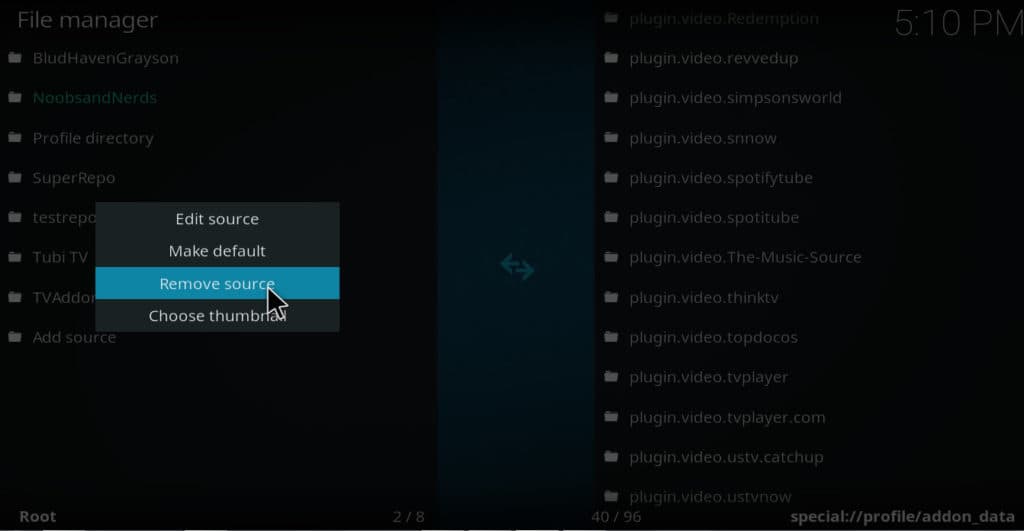
Weiterlesen: Verwendung des Ares-Assistenten zum Überprüfen von Kodi-Fehlerprotokollen
Addons und Repos sollten Sie von Kodi löschen
Hier ist eine Liste einiger Kodi-Repos, die kürzlich offline gegangen sind und auf die richtige Weise gelöscht werden sollten, zusammen mit einigen der beliebtesten Addons, die sie zuvor angeboten haben. Diese Addons sollten ebenfalls gelöscht werden.
- Kolosse repo – Dieses Repo wurde 2023 offline geschaltet. Zu den beliebten Addons, die es zuvor trug, gehören: Bund, CCloud TV, und Dr. Stream
- Smash Repo – Dieses Repo wurde letztes Jahr auch offline genommen. Zu den Addons, die gelöscht werden sollten, gehören: Bennu, Exodus, SALZE, und 1 Kanal.
- DandyMedia – Dieses Repo wurde aus unbekannten Gründen offline gestellt. Zu den Addons aus diesem Repo, die gelöscht werden sollten, gehören: JAFMA, In den Filmen, und Openload, unter anderem.
Wir hoffen, dass Sie diese Anleitung zur Deinstallation von Kodi-Addons als hilfreich empfunden haben. Wenn Sie mehr darüber erfahren möchten, wie Sie Ihr Kodi optimal nutzen können, lesen Sie möglicherweise einige unserer anderen Kodi-Artikel. Dazu gehören unter anderem, wie Sie die Kodi-Pufferung stoppen, was zu tun ist, wenn Kodi immer wieder neu gestartet wird, und wie Sie Kodi-Skins installieren.
meine Gedanken zu diesem Artikel: Es ist wichtig zu wissen, wie man Kodi-Addons sicher löscht, um potenziell schädliche Dateien zu vermeiden. Es ist auch gut zu wissen, dass Kodi nur für Inhalte verwendet werden sollte, auf die man das legale Zugriffsrecht hat. Ich stimme zu, dass die Verwendung eines VPNs beim Streamen von Videos mit Kodi oder einer anderen Software wichtig ist, um die Privatsphäre zu schützen. IPVanish scheint eine gute Wahl für Kodi-Benutzer zu sein, da es eine App für Amazon Fire Stick und Nvidia Shield hat und eine strikte Richtlinie gegen das Speichern von Protokollen hat. Insgesamt ist dieser Artikel eine nützliche Anleitung für diejenigen, die Kodi verwenden und sicherstellen möchten, dass sie es auf sichere Weise tun.